Pavilion Aero Laptop 13-be1000の標準でついている512GBのM.2 SSDを換装してみました
使ったSSDケースはこちらです。データ移行ソフトも付いています(CloneDrive2)。
他にも1本だと3,000円くらいで、2本挿し出来るものが7,000円くらいで売っています。
ロジテックのものはデータ移行ソフトも付いています(CopyDriveLite)。
2本挿しのケースはPCが不要なので便利ですが、クローン作業後はSSDの未使用領域の編集が必要になります。


使用したM.2 SSDはこちらです。
1TBだと1万円くらいで購入できますね。ゲームをしないのであれば、安いGen3で十分だと思います。
プラスドライバーも付いているのでこれだけでデータの引っ越しが可能です。

データ移行までの手順
1.まずケースにM.2 SSDを挿入します。
2.次にケースをPCにUSBで接続し、データ移行ソフトを使用してデータをコピーします。
私の環境ではSSDの暗号化の解除をしないとうまく起動できませんでした。(後述)
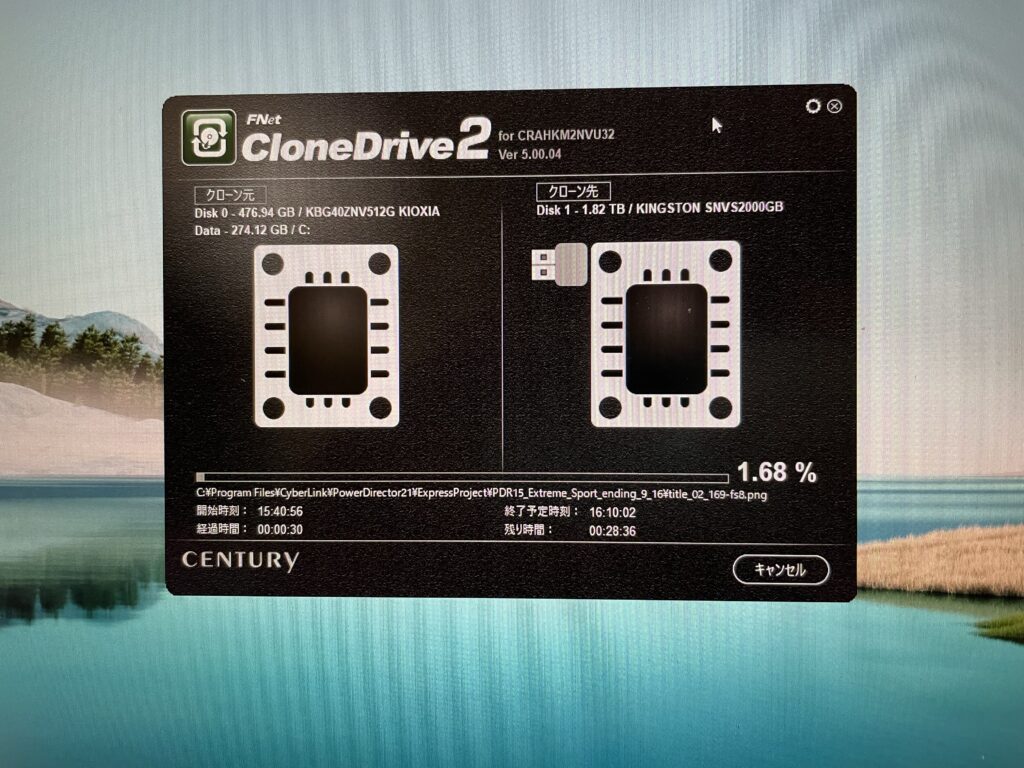
512GBのうち半分くらい使用していたSSDのコピーには約30分ほど時間がかかりました。
3.PCのカバーを外してSSDを換装する。

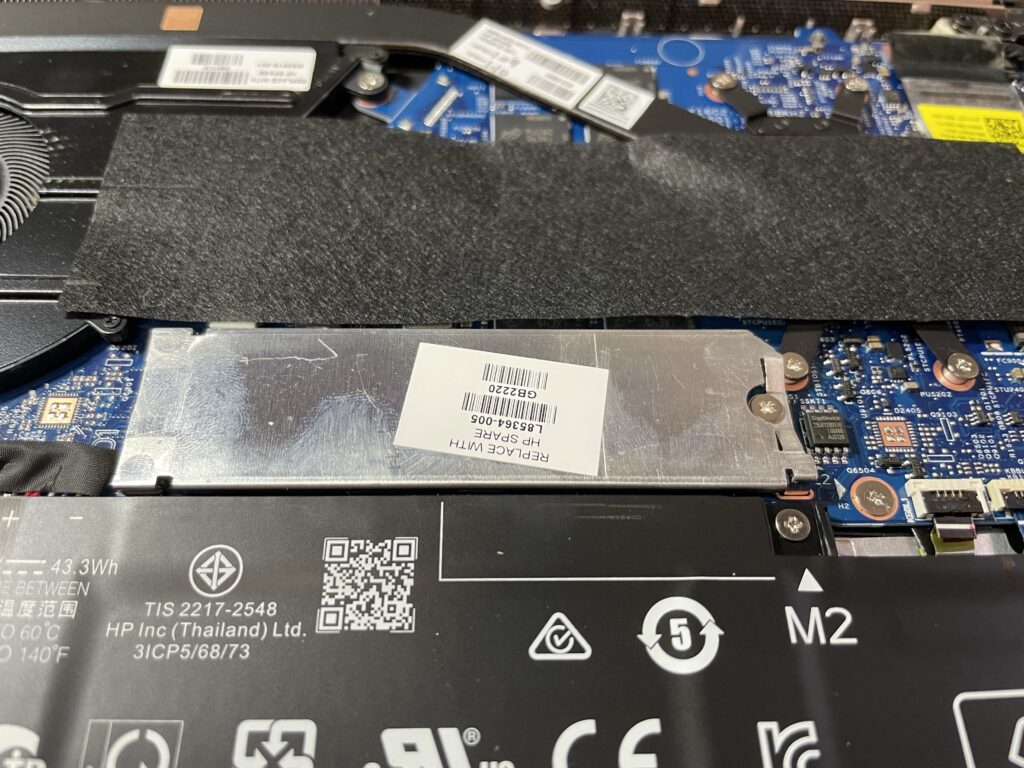
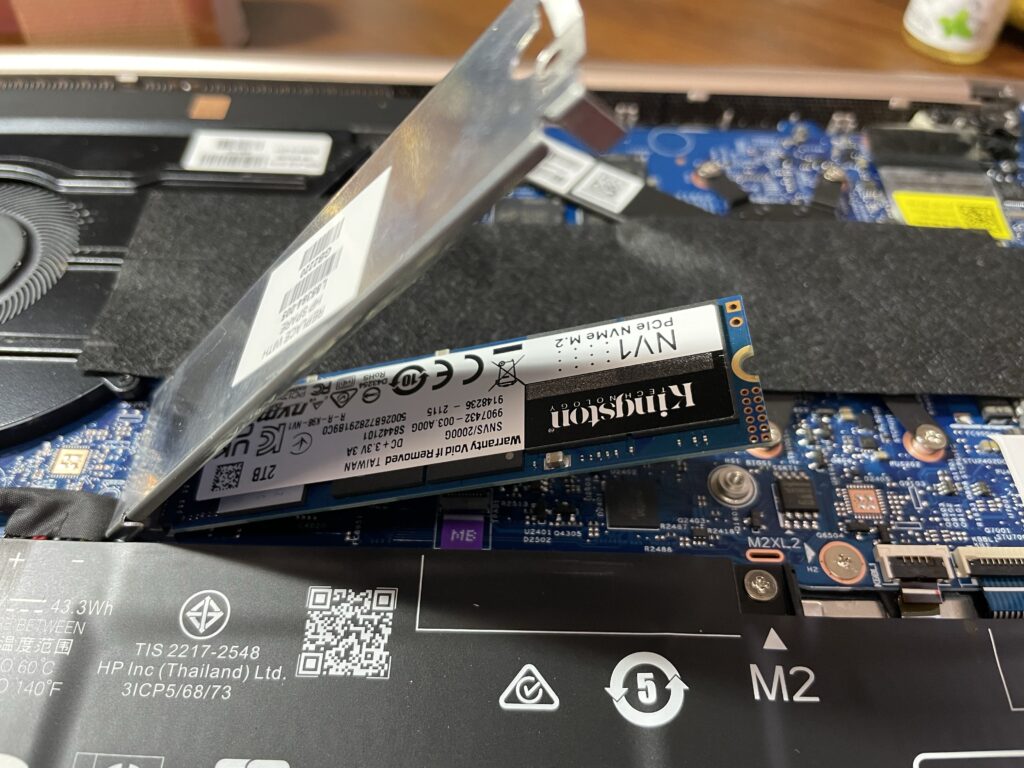
こちらを参考にさせていただきました。
【HP Pavilion Aero 13-be】底面カバーの取り外し方・内部のレビュー
PCの底辺カバーはケース付属のプラスドライバーが使用出来ました。
ここで問題が…
さてここまでは特に問題もなく順調にすすみましたが、いざSSDを換装して起動してみるとログイン画面が出るものの、その後パスワードを入力したあと画面が真っ暗になりマウスカーソルのみが表示されてる状態になってしまいました。
[ctrl]+[alt]+[delet]を押すとメニューが表示されるのでフリーズしているわけではない感じです。
色々調べた結果SSDの暗号化が原因っぽかったので、暗号化を解除してみました。
暗号化の解除は、コントロールパネルのBitLockerドライブ暗号化から出来ます。
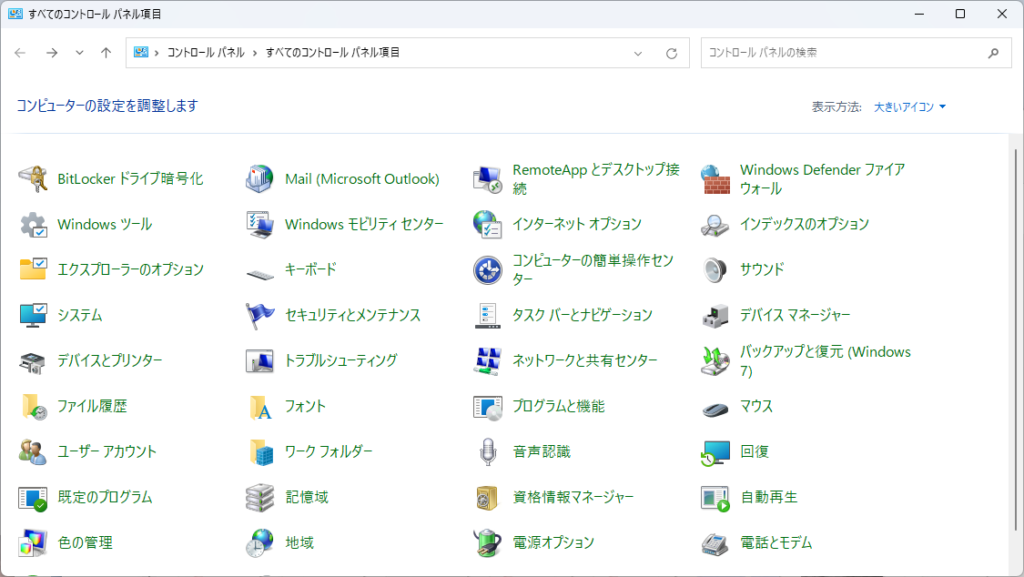
暗号化の解除には多少時間がかかりますが、終わったらこんな感じになります。
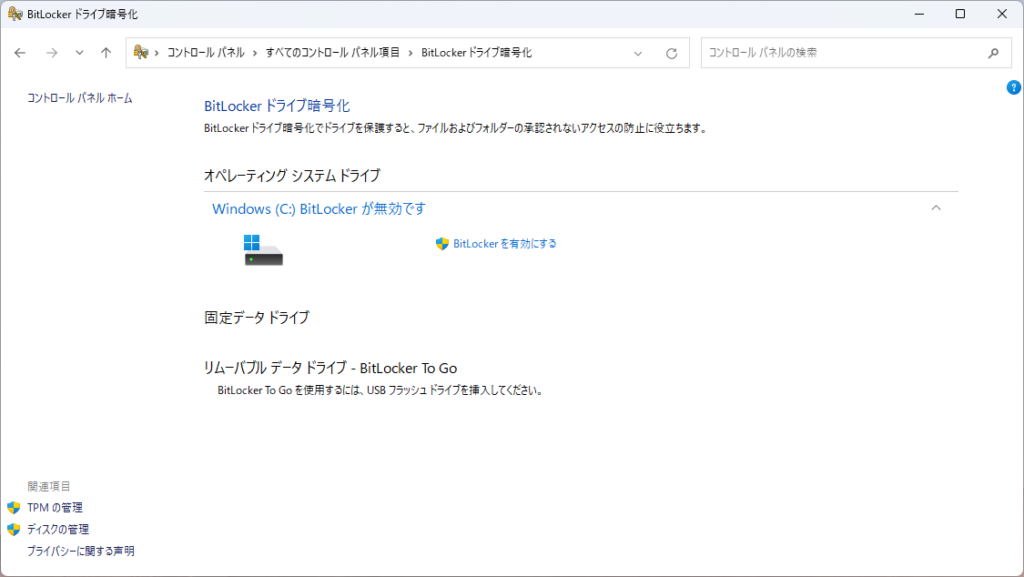
暗号化を解除して改めてクローン化作業をしてみたら無事データの移行が完了しました。
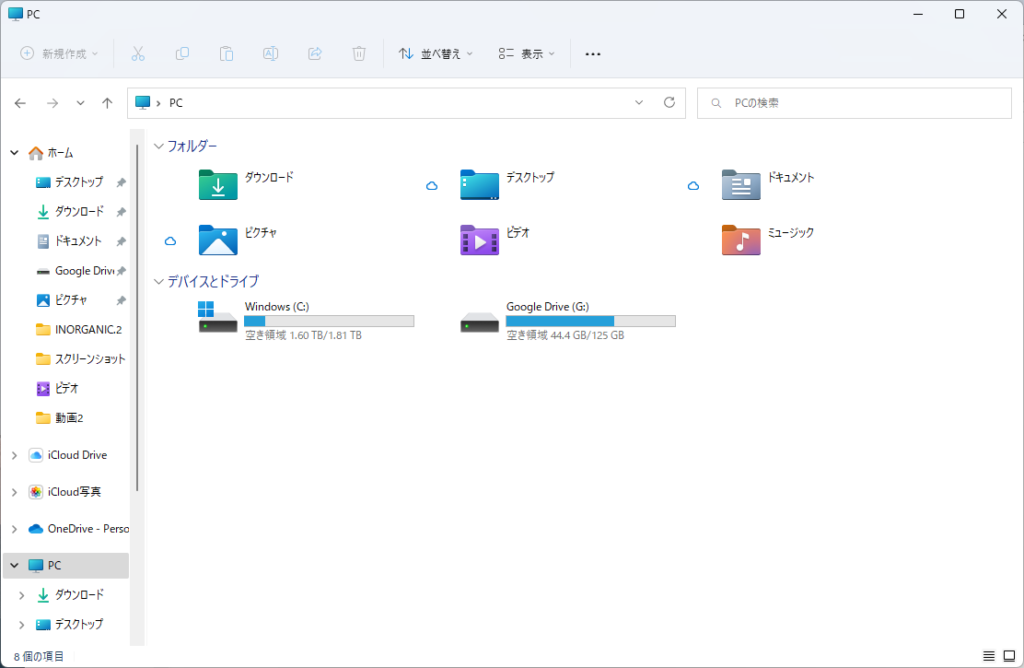
CloneDrive2のソフトを使用すれば、メイン領域のパーティションを自動で大きくしてくれます。
ベンチマーク


ランダムアクセスがちょっと遅い感じですね。
まとめ
M.2 SSDも最近のノートPCでは当たり前になりつつありますが、コストの問題か256GBや512GBの容量のものが多く、長く使っていくのであれば1TBくらいは欲しいかなと思います。
外付けのSSDやUSBメモリ、SDカードで容量を増やしてもいいですが、やはりメインSSDの容量を増やすと安心感が違い作業も捗るかと思います。

人生を最適化して楽に生きるための情報を提供していきます。

![センチュリー SSDケース 裸族のM.2 NVMe SSD 引越キット [NVMe/1台/M.2対応] CRAHKM2NVU32](https://thumbnail.image.rakuten.co.jp/@0_mall/r-kojima/cabinet/n0000000053/4549032015270_1.jpg?_ex=128x128)


コメント